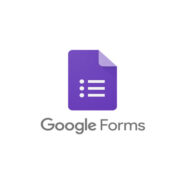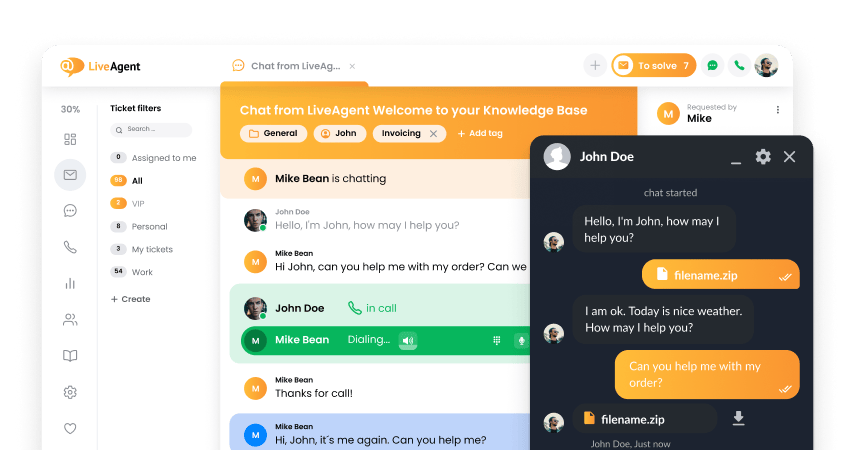Google Forms integration
ما هي Google Forms؟
Google Forms هو برنامج لإدارة الاستبيان على شبكة الإنترنت. إنه جزء من مجموعة محرري مستندات Google. يتم استخدامه لجمع البيانات والمعلومات وإجراء البحوث من خلال الاستطلاعات. نماذج Google مجانية للاستخدام للجميع.
كيف يُمكنك استخدامه؟
عند دمجها مع LiveAgent، يُمكنك العثور على الردود وإنشائها، ومتابعة الإخطارات وإدارة النماذج الخاصة بك. يمكن تنفيذ العديد من هذه الوظائف مباشرة من لوحة القيادة الخاصة بك حتى لا تضطر إلى التبديل بين التطبيقات.
الفوائد
- إدارة النماذج الخاصة بك من برنامج واحد
- إضافة أو تعديل الردود
- لا مزيد من التبديل بين التطبيقات
كيفيَّة إضافة Google Forms مع LiveAgent عبر Zapier؟
يُمكنك دمج Google Forms عبر خدمة Zapier. يُتيح لك Zapier توصيل تطبيقين بسلاسة وإنشاء عمليات إضافة بينهما. تحتاج إلى إنشاء حساب Zapier على هذا الرابط. عندما يكون لديك واحد، انتقل إلى صفحة تكامل Google Forms + LiveAgent على Zapier.
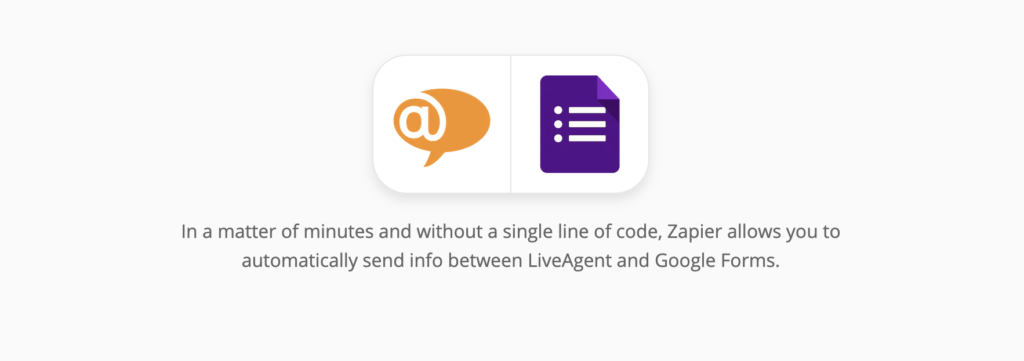
قم بالتمرير لأسفل على الصفحة حتى ترى المشغل واختيار الإجراء. تتمثل الخطوة الأولى لإضافة LiveAgent مع التطبيقات الأخرى في اختيار ما تريد أن تفعلهُ الإضافة. يمكن القيام بذلك عن طريق اختيار المشغلات والإجراءات الصحيحة.
اعتمادًا على إعداد الإضافة الخاص بك، يمكن أن يختلف خيار إعداد المشغل والإجراء بناءً على مجموعتك. ومع ذلك، تظل عملية الإضافة بشكل عام سهلة ويمكن إكمالها في غضون دقائق.
هناك عدد غير قليل من المجموعات للاختيار من بينها. على سبيل المثال، نحن نعرض دليلًا لنماذج تشغيل استجابة جديدة أو محدثة في جدول البيانات وإجراء LiveAgent إنشاء محادثة. بعد الاختيار، ما عليك سوى النقر فوق الزر الأزرق “اتصال” أدناه للمتابعة إلى الخطوة التالية.
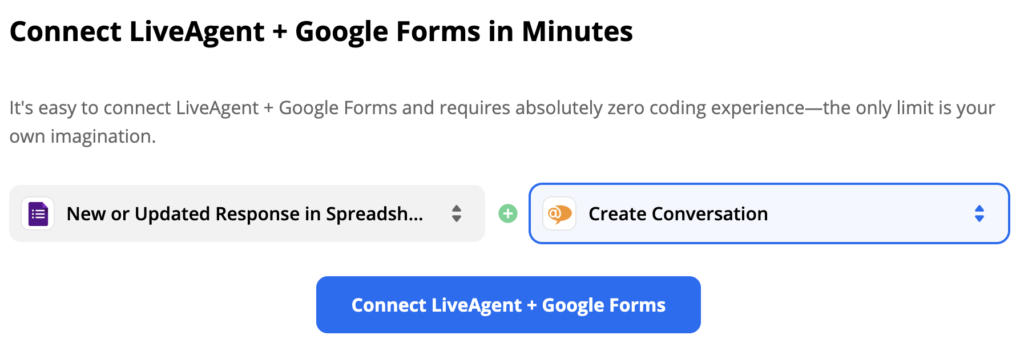
تتطلَّب هذهِ الخطوة منا تقديم معلومات تسجيل الدخول الخاصة بنا وتوفير الوصول إلى Zapier. يمكننا أيضًا اختيار جدول البيانات أو ورقة العمل أو العمود الذي سيصبح مع محتواه جزءًا من التكامل.
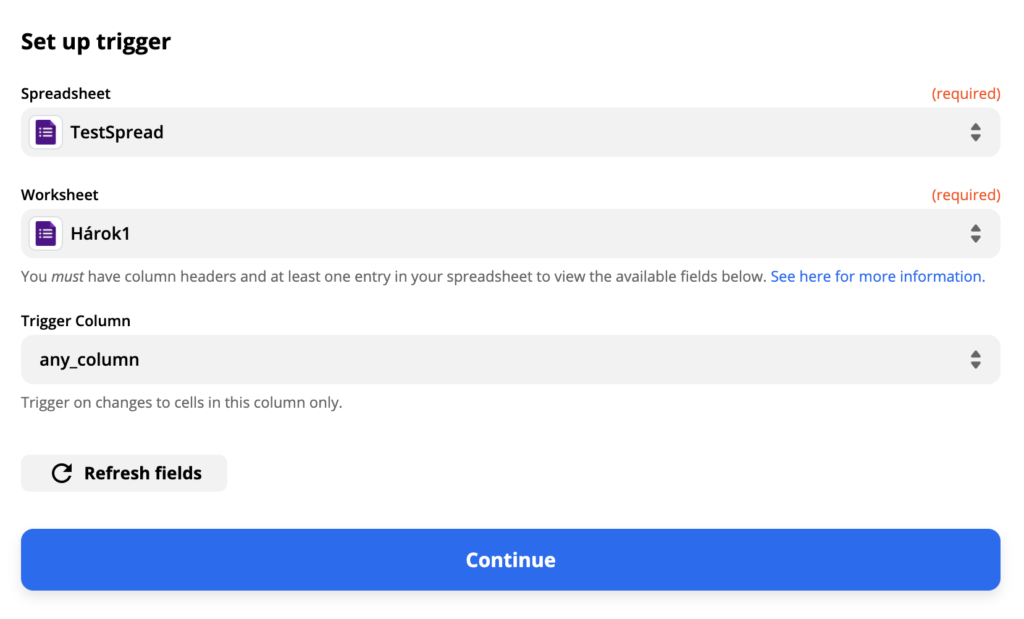
بعد تقديم هذه التفاصيل، سيطلب Zapier اختبار المُشغل. يمكنك اختيار تخطيه، لكننا نوصيك بالمضي قدمًا في ذلك لمعرفة ما إذا كان يعمل بشكلٍ صحيح.
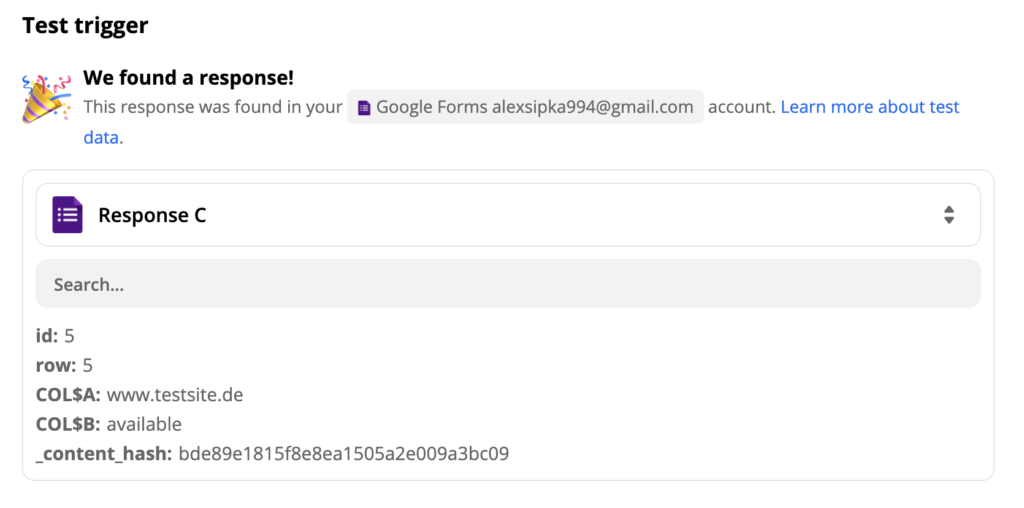
الآن من أجل إجراء LiveAgent. نظرًا لأننا نريد الإضافة الخاصة بنا لإنشاء محادثة في نظام التذاكر الخاص بنا، فنحن بحاجة إلى تكوين محتوى المرسل والمستلم والرسالة. يوجد أيضًا قسم لتحديد القسم الذي سيتم إرسال التذكرة إليه.
يتضمن هذا الجزء من الإعداد أيضًا الحقول غير المطلوبة، مثل اسم المستلم وعنوان البريد الإلكتروني CC ومعرف الرسالة والمزيد. يمكنك اختيار ملء هذه الحقول إذا كنت تريد أن تكون رسالتك أكثر تحديدًا.
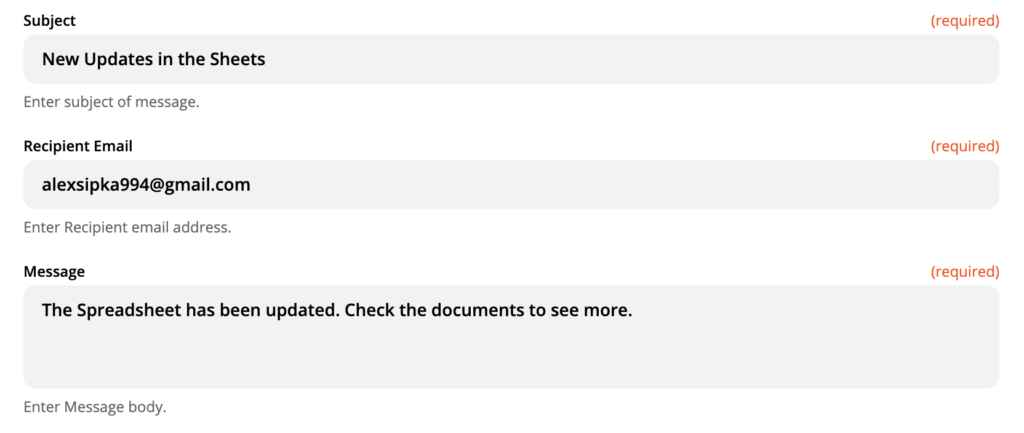
الجُزء الأخير من عملية الإضافة هو الاختبار.
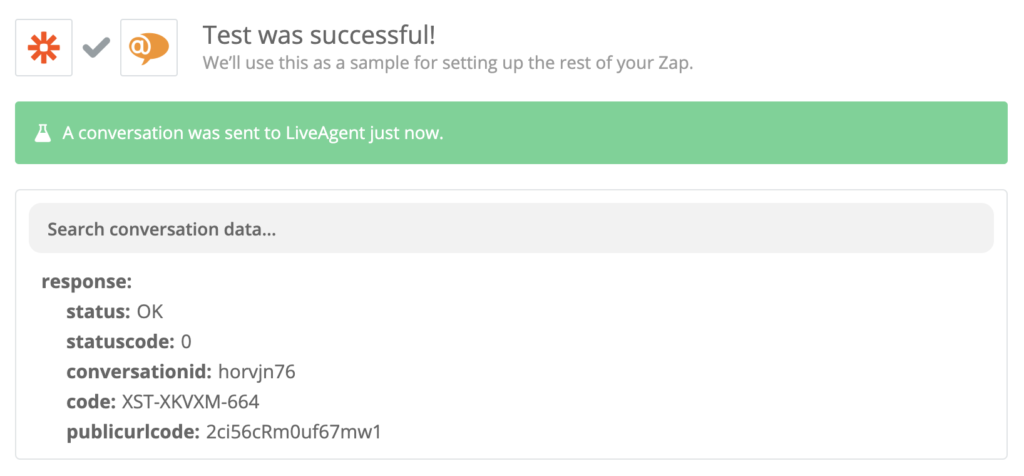
النجاح! إضافتك جاهزة. انقر فوق تشغيل Zap لتنشيطه والبدء في استخدامه. ستتلقى رسالة في نظام التذاكر الخاص بك متى كان هناك رد جديد أو محدَّث في جداول البيانات الخاصة بك.
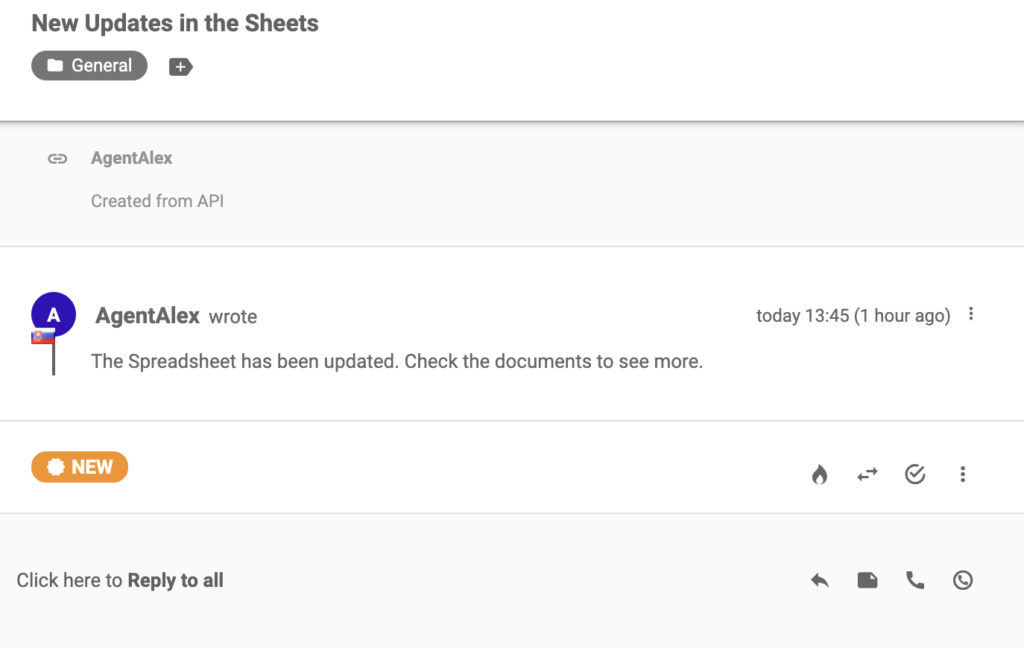
إذا كنت ترغب في إنشاء المزيد من عمليات الإضافة المختلفة، فارجع إلى صفحة Zapier في بداية هذه المقالة واتبع نفس العملية.
Frequently Asked Questions
ما هي فوائد استخدام نماذج Google مع LiveAgent؟
- إدارة نماذج Google من LiveAgent - احصل على إشعارات حول الاستجابات الجديدة في LiveAgent
كيف يمكنك إضافة Google Forms مع LiveAgent؟
1. سجّل الدخول إلى حساب Zapier الخاص بك 2. توجه إلى Zapier - LiveAgent + Google Forms 3. اختر تفضيلاتك 4. انقر فوق اتصال

 Български
Български  Čeština
Čeština  Dansk
Dansk  Deutsch
Deutsch  Eesti
Eesti  Español
Español  Français
Français  Ελληνικα
Ελληνικα  Hrvatski
Hrvatski  Italiano
Italiano  Latviešu
Latviešu  Lietuviškai
Lietuviškai  Magyar
Magyar  Nederlands
Nederlands  Norsk bokmål
Norsk bokmål  Polski
Polski  Română
Română  Русский
Русский  Slovenčina
Slovenčina  Slovenščina
Slovenščina  简体中文
简体中文  Tagalog
Tagalog  Tiếng Việt
Tiếng Việt  English
English  Português
Português